Après avoir installé la dernière mise à jour des fonctionnalités de Windows, votre ordinateur peut parfois bloqué sur une boucle de réparation automatique. Le système d'exploitation n'arrête pas de dire qu'il diagnostique votre PC, mais il n'y a pas de réel progrès en cours. Forcer le redémarrage de votre appareil aide rarement. Si vous rencontrez des problèmes similaires, suivez les étapes de dépannage ci-dessous.
Que faire lorsque Windows se bloque sur « Diagnostic de votre PC »
Éteignez votre PC trois fois et exécutez la réparation automatique
- Tout d'abord, débranchez tous les périphériques externes connectés à votre ordinateur. Débranchez également votre routeur. Assurez-vous que votre ordinateur ne peut pas se connecter à Internet.
- Appuyez et maintenez le Bouton d'alimentation jusqu'à ce que votre machine s'éteigne.
- Appuyez à nouveau sur le bouton d'alimentation pour redémarrer la machine. Répétez ce processus trois fois.
- Après avoir démarré votre appareil pour la troisième fois, laissez-le se charger. Les " Préparation de la réparation automatique" message devrait apparaître à l'écran sous peu.
- Aller à Options avancées, et sélectionnez Dépannage.
- Sélectionnez ensuite Options avancées, et cliquez sur Réparation de démarrage.

- Attendez 30 minutes jusqu'à ce que le processus de réparation soit terminé. Activez ensuite votre connexion Internet.
- Si l'outil de réparation ne résout pas le problème, passez à l'étape suivante et désinstallez la mise à jour.
Désinstaller la mise à jour
Très probablement, les fichiers de mise à jour n'ont pas réussi à s'installer correctement. C'est pourquoi votre ordinateur est bloqué dans cette boucle de réparation en essayant de diagnostiquer votre PC.
- Lorsque votre machine arrive au Réparation automatique écran, sélectionnez Options avancées.
- Aller à Dépannage, puis sélectionnez Plus d'options.
- Aller à Désinstaller les mises à jour.
- Frappez simplement Désinstaller la dernière mise à jour des fonctionnalités.
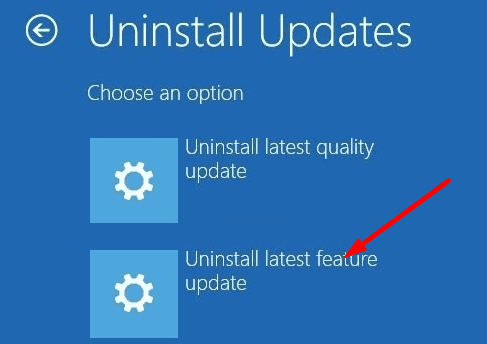
- Entrez votre mot de passe administrateur lorsque vous y êtes invité. Attendez que votre ordinateur ait terminé de désinstaller la mise à jour. Vérifiez si vous pouvez démarrer votre machine normalement.
Utiliser un lecteur de récupération USB
Si votre PC ne démarre pas, vous pouvez utiliser un lecteur de récupération USB pour résoudre le problème. Vous avez besoin d'une clé USB de 16 Go pour créer et stocker une image de récupération. Si vous n'avez pas d'image de récupération, vous pouvez créer un à l'aide d'un deuxième ordinateur.
- Appuyez sur le bouton d'alimentation pour éteindre votre machine.
- Insérez ensuite votre clé USB de récupération dans votre ordinateur.
- Lorsque vous y êtes invité, sélectionnez l'option qui vous permet de démarrer votre machine à partir de la clé USB, au lieu de votre disque dur.
- Sélectionner Récupérer à partir d'un lecteur pour réinstaller le système d'exploitation à partir de la clé USB amorçable.
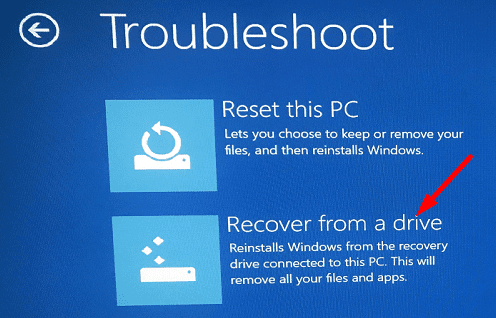
- Noter: Gardez à l'esprit que vos applications et fichiers seront définitivement supprimés.
- Sélectionnez le Se remettre option pour lancer le processus.
- Attendez que votre appareil réinstalle Windows.
Conclusion
Si votre ordinateur Windows est bloqué sur l'écran « Diagnostic de votre PC », éteignez-le trois fois de suite, puis réexécutez la réparation automatique. Si le problème persiste, entrez Dépannage avancé et désinstallez la mise à jour problématique. En dernier recours, réinstallez le système d'exploitation à l'aide d'un lecteur de récupération USB amorçable externe. Avez-vous trouvé d'autres moyens de résoudre le problème? Faites-nous savoir dans les commentaires ci-dessous.